Pasang nginx dengan blok pelayan (tuan rumah maya) di Debian 10
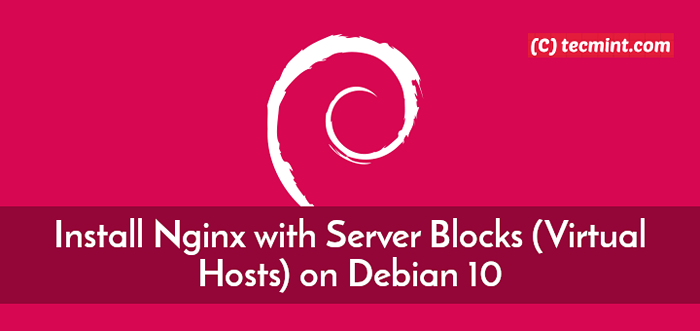
- 3660
- 265
- Dana Hammes
Nginx adalah pelayan web berprestasi tinggi yang sangat popular yang menggabungkan kuasa proksing terbalik, mengimbangi beban, caching dan banyak lagi. Bergantung pada bagaimana ia dikonfigurasikan, ia boleh bertindak sebagai proksi terbalik serta pengimbang beban untuk Http/https pelayan.
Nginx Pelayan Web mempunyai keupayaan yang luar biasa dalam melayani beribu -ribu sambungan serentak dan ini menjadikannya pelayan web terpantas, yang menggerakkan lebih separuh daripada tapak tersibuk di dunia. Ini termasuk Netflix, Duckduckgo, dan Dropbox untuk menyebut hanya beberapa.
Baca juga: Cara memasang Apache dengan tuan rumah maya di Debian 10
Dalam tutorial ini, kami akan membimbing anda melalui langkah -langkah untuk memasang Nginx dengan tuan rumah maya untuk menjadi tuan rumah pelbagai domain di atas Debian 10 pelayan.
Prasyarat
Sebelum kita memulakan, pastikan keperluan berikut dipenuhi:
- Contoh Debian 10.
- A Nama domain yang berkelayakan sepenuhnya (FQDN) menunjuk ke pelayan.
- Dalam panduan ini, kami menggunakan domain
Tecmint.commenunjuk kepada a Debian 10 sistem dengan alamat IP 192.168.0.104. - Sambungan Internet yang baik.
Langkah 1: Kemas kini Repositori Pakej Debian 10
Sebelum apa -apa lagi, kita perlu mengemas kini repositori pakej tempatan kami ke versi terkini. Untuk mencapai ini, log masuk sebagai pengguna biasa dengan keistimewaan sudo dan jalankan arahan di bawah.
$ sudo apt update -y
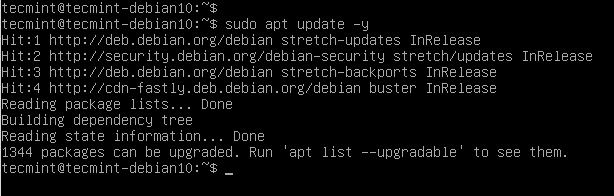 Kemas kini repositori Debian 10
Kemas kini repositori Debian 10 Langkah 2: Pasang Nginx pada Debian 10
Sejak Nginx hadir di repositori Debian, kami dapat dengan selesa meneruskan dan memasangnya menggunakan Pengurus Pakej APT yang disertakan dengan Debian.
$ sudo apt pemasangan nginx -y
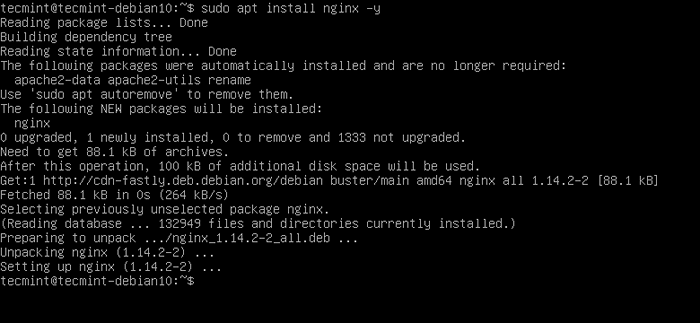 Pasang Nginx pada Debian 10
Pasang Nginx pada Debian 10 Langkah 3: Memeriksa status webserver nginx
Sekiranya anda tidak menemui kesilapan, maka Nginx Pelayan web berjaya dipasang. Berhemat untuk mengesahkan status pelayan web sebelum membuat konfigurasi lebih lanjut.
Untuk memeriksa status nginx, laksanakan:
status status $ Systemctl nginx
Sekiranya pelayan web sedang berjalan dan berjalan, anda akan mendapat pemberitahuan di bawah.
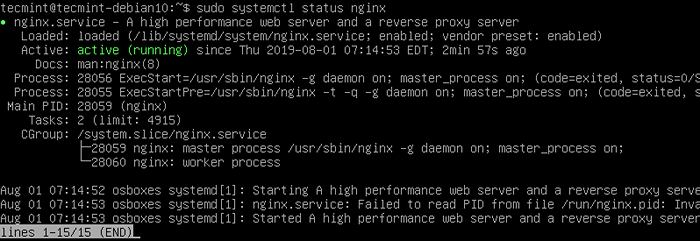 Periksa status nginx pada debian 10
Periksa status nginx pada debian 10 Sekiranya anda ingin memulakan semula pelayan web nginx, jalankan arahan.
$ Systemctl mulakan semula nginx
Untuk menghentikan nginx, mengeluarkan arahan.
$ Systemctl Stop Nginx
Untuk memulakan pelayan web, jalankan.
$ Systemctl Mula nginx
Untuk mengkonfigurasi pelayan web nginx untuk memulakan boot.
$ Systemctl Dayakan Nginx
Baca juga: 10 perintah nginx yang paling banyak digunakan setiap pengguna linux mesti tahu
Langkah 4: Konfigurasikan firewall untuk membuka port nginx
Dengan Nginx berjaya dipasang dan berjalan, kita perlu membenarkan akses web ke perkhidmatan, terutamanya kepada pengguna luaran. Sekiranya anda telah diaktifkan oleh UFW Firewall, anda perlu membenarkan akses HTTP melalui firewall.
Untuk mencapai matlamat ini, laksanakan arahan.
$ sudo ufw membenarkan 'nginx http'
Seterusnya, tambah semula firewall untuk mempengaruhi perubahan.
$ sudo ufw muat semula
Hebat, sekarang anda dapat mengesahkan bahawa HTTP dibenarkan melalui firewall dengan berjalan.
status $ sudo ufw
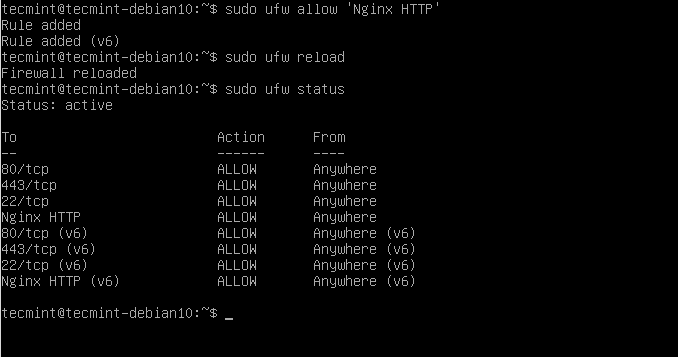 Buka port nginx di debian 10
Buka port nginx di debian 10 Dari coretan di atas, kita dapat melihatnya dengan jelas Nginx http telah dibenarkan melalui UFW Firewall.
Langkah 5: Mengakses pelayan web nginx
Setakat ini telah membuat konfigurasi asas untuk mendapatkan Nginx naik dan berlari. Untuk mengakses pelayan web melalui pelayar web, semak alamat IP pelayan seperti yang ditunjukkan.
http: // server-ip-address
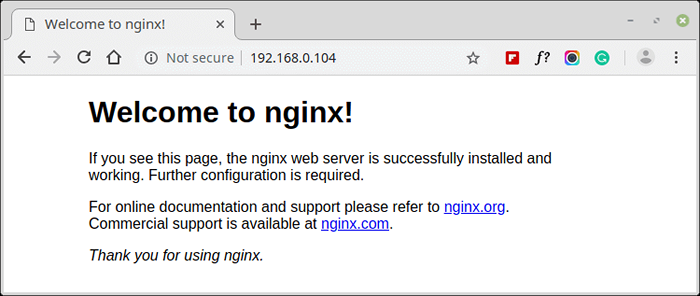 Sahkan Nginx Webserver di Debian 10
Sahkan Nginx Webserver di Debian 10 Ini adalah pengesahan bahawa Nginx naik dan berjalan.
Langkah 6: Mengkonfigurasi Blok Pelayan Nginx di Debian 10
Ini adalah langkah pilihan dan berguna apabila anda ingin menjadi tuan rumah pelbagai domain pada a Nginx pelayan web. Untuk ini berfungsi, anda perlu mempunyai nama domain yang menunjuk pada pelayan debian anda.
Untuk seksyen ini, kami akan menggunakan nama domain Tecmint.com Siapa A rekod ditunjuk ke ip pelayan 192.168.0.104.
Apabila anda menunjuk nama domain ke alamat IP pelayan anda, nama domain akan segera berubah dan menunjuk ke pelayan web anda seperti yang ditunjukkan.
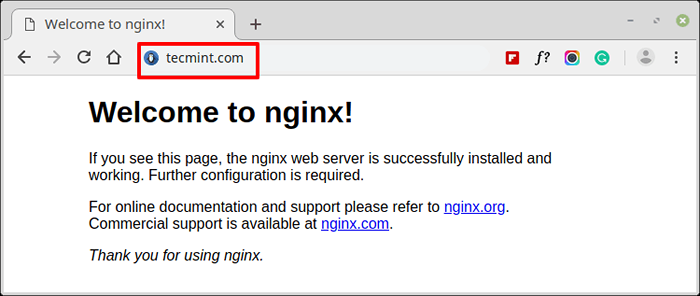 Periksa nginx dengan domain pada debian 10
Periksa nginx dengan domain pada debian 10 Mari kita buat blok pelayan.
Pertama, mari buat direktori untuk domain kita seperti yang ditunjukkan.
$ sudo mkdir -p/var/www/html/Tecmint.com
Kemudian berikan pemilikan fail yang diperlukan seperti yang ditunjukkan.
$ sudo chown -r $ user: $ user/var/www/html/Tecmint.com
Seterusnya, berikan baca dan laksanakan keizinan kepada kumpulan dan pengguna awam seperti yang ditunjukkan.
$ sudo chmod -r 755/var/www/html/Tecmint.com
Mari kita buat sederhana indeks.html Contoh laman web menggunakan editor teks vim.
$ sudo vim/var/www/html/Tecmint.com/indeks.html
Tambahkan beberapa kandungan sampel ke fail. Ini akan dipaparkan pada penyemak imbas.
Selamat datang ke Linux GeeksKejayaan! Selamat datang ke blok pelayan baru anda di pelayan web Tecmint Nginx !
Jimat dan Keluar Editor
Untuk kandungan ini disampaikan, blok pelayan perlu dibuat.
Mari buat blok pelayan
$ vim/etc/nginx/sites-tersedia/Tecmint.com
Salin dan tampal kandungan berikut ke dalam fail blok pelayan.
pelayan mendengar 80; Dengar [::]: 80; root/var/www/html/Tecmint.com; Indeks indeks.Indeks HTML.Indeks HTM.nginx-debian.html; nama pelayan Tecmint.com www.Tecmint.com; lokasi / try_files $ uri $ uri / = 404;
Pastikan anda mengemas kini nama domain Tecmint.com dengan nama domain anda sendiri.
Untuk mengaktifkan atau mengaktifkan fail blok pelayan, buat pautan simbolik seperti yang ditunjukkan.
$ sudo ln -s/etc/nginx/sites -tersedia/Tecmint.com /etc/nginx/enabled sites/
Untuk mengesahkan bahawa semua tetapan di nginx dikonfigurasi dengan betul, dijalankan.
$ sudo nginx -t
Hebat, kami senang pergi! Akhirnya mulakan semula nginx.
$ sudo systemctl mulakan semula nginx
Pergi ke penyemak imbas anda dan menyegarkan semula dan jika semuanya berjalan lancar, penyemak imbas harus melayani laman web blok pelayan anda seperti yang ditunjukkan.
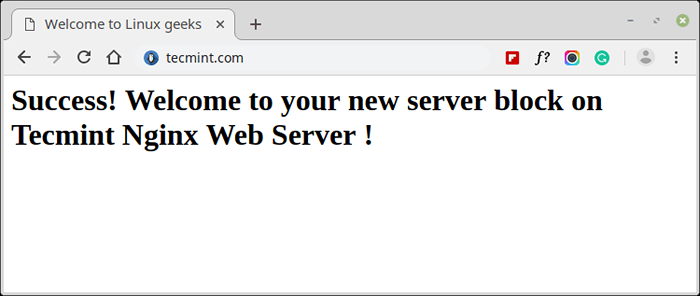 Semak laman web Blok Pelayan Nginx di Debian 10
Semak laman web Blok Pelayan Nginx di Debian 10 Langkah 7: Mengakses fail log nginx
Untuk mengakses fail log mengenai permintaan yang dibuat ke pelayan anda, akses fail di bawah.
$ sudo vim/var/log/nginx/akses.log
Sekiranya anda menghadapi kesilapan dalam pelayan web nginx anda, periksa fail untuk kesilapan.
$ sudo vim/var/log/nginx/ralat.log
Kesimpulan
Dalam panduan ini, anda belajar cara memasang Nginx pada anda Debian 10 contoh dan mengkonfigurasi lebih lanjut untuk menyokong domain tambahan. Kami harap anda dapati panduan ini berwawasan. Maklum balas anda akan dihargai ..
- « Cara Menyiapkan Log Masuk Tanpa Kata Laluan di Debian 10
- Cara Menyiapkan Sijil SSL Percuma Untuk Apache di Debian 10 »

